欢迎使用Small PDF转换成WORD转换器,这里为您提供SmallPDF转换器最新资讯以及SmallPDF转换器 相关基础教程、使用技巧、软件相关知识、软件激活、升级及常见问题等帮助。
发布时间:2024-03-21 08:56:02
随着新媒体快速地发展,目前不管是在工作还是生活当中,都会接触到PDF和Word两种类型的文档。从文件的特性来讲,PDF和Word正好起到互补的作用,例如:PDF文件的稳定比较高,在传输的过程中不易出现问题。
而Word文件的可编辑性强,您可以在使用的时候随时复制、修改里面的内容。因此,后来又出现了很多一个特殊的行业,也就是:PDF转Word。那么,怎么将PDF转为Word文档呢?请不要担心,下面就给大家介绍五个省时但效果很好的方法,一起来看下吧。

一、直接手动复制
PDF文件可以兼容的元素是比较多的,如果说当前只有一些简单的文字,这个时候就可以直接通过手动复制的方式来完成。但是这种方法局限性比较多,比如PDF里面的内容是图片类型的,无法复制上面的文字。另外,在粘贴后的文档格式可能出现错乱,也就是文字可能出现乱码等。
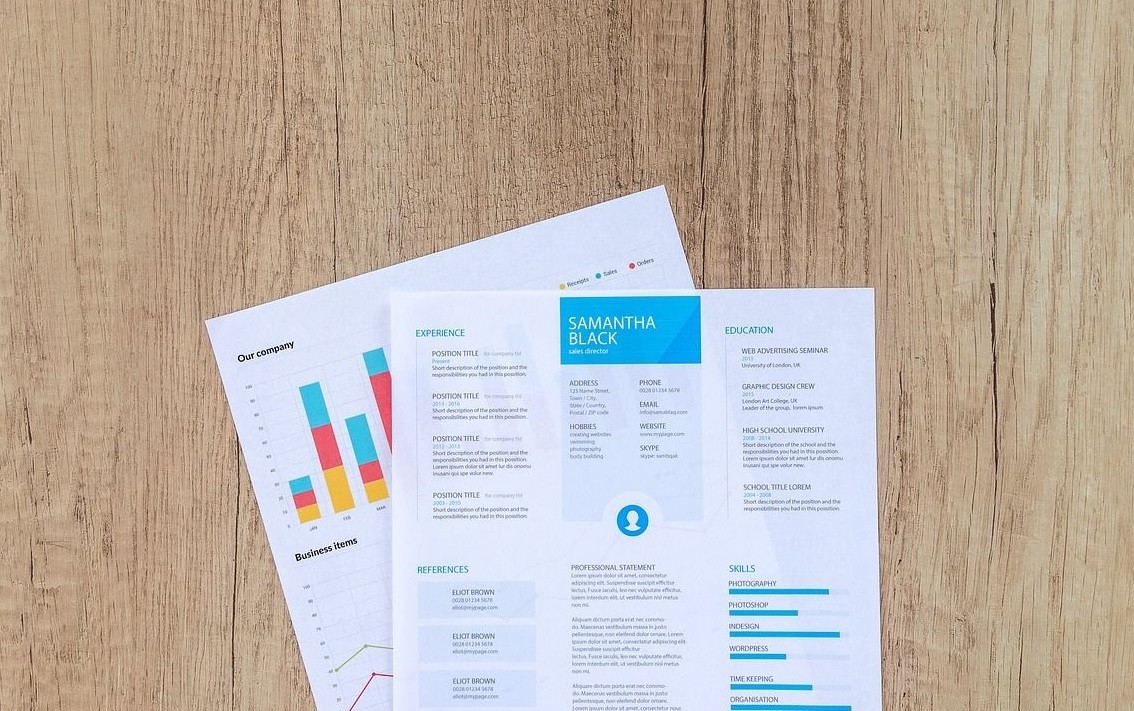
二、选择网络服务
随着网络的迅速发展,现如今市面上还有众多网络转换服务,可以助您迅速地将PDF转换成Word格式。首先,可以登录可信赖的在线转换平台,上传需要转换的PDF文档,选择输出格式并点击转换按键,即刻获取Word格式文件。此法便捷且无需额外下载软件,十分适宜临时代替需求。
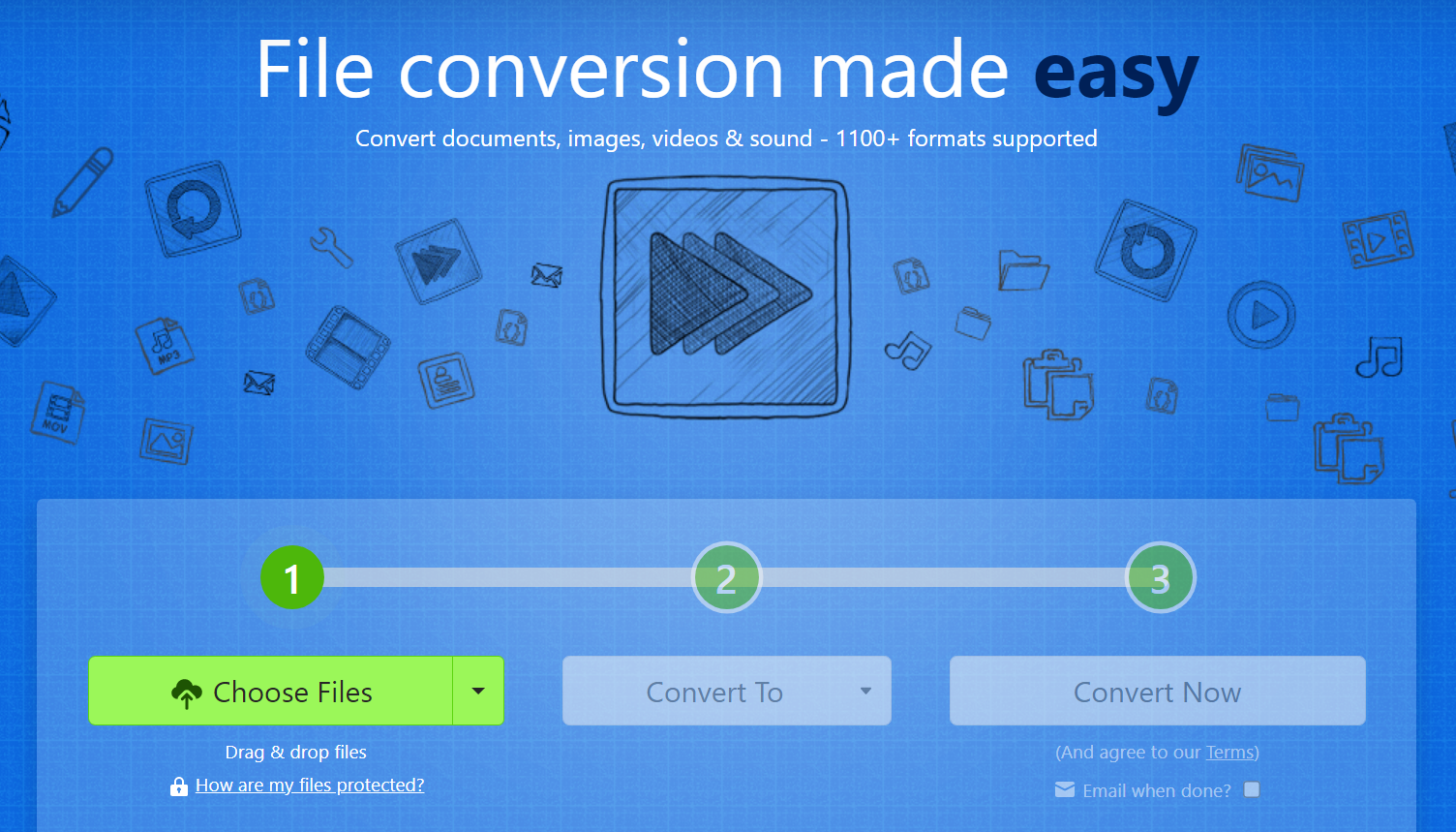
三、使用专业软件
如果说您需要频繁地进行PDF转Word的操作,那么这个时候还可以使用一些专业的软件来完成。例如:SmallPDFer软件,它具备比较丰富的功能。除了支持PDF转Word的功能外,还可以执行PDF与Excel、PPT等常见格式的转换操作。此外,因为该软件具备比较高级的底层技术,使得转换的效果上是很不错的。
首先,可以在电脑上直接打开“SmallPDFer”软件,并且根据需要设置好转换范围、输出格式、输出路径后,就可以点击开始转换,稍加等待后我们的PDF文件就成功转换成Word文档了。值得一提的是,转换选项中还提供了精准转换模式,即便PDF中是图片,也能将图片上的文字提取出来,并且尽可能地保留原来的排版。
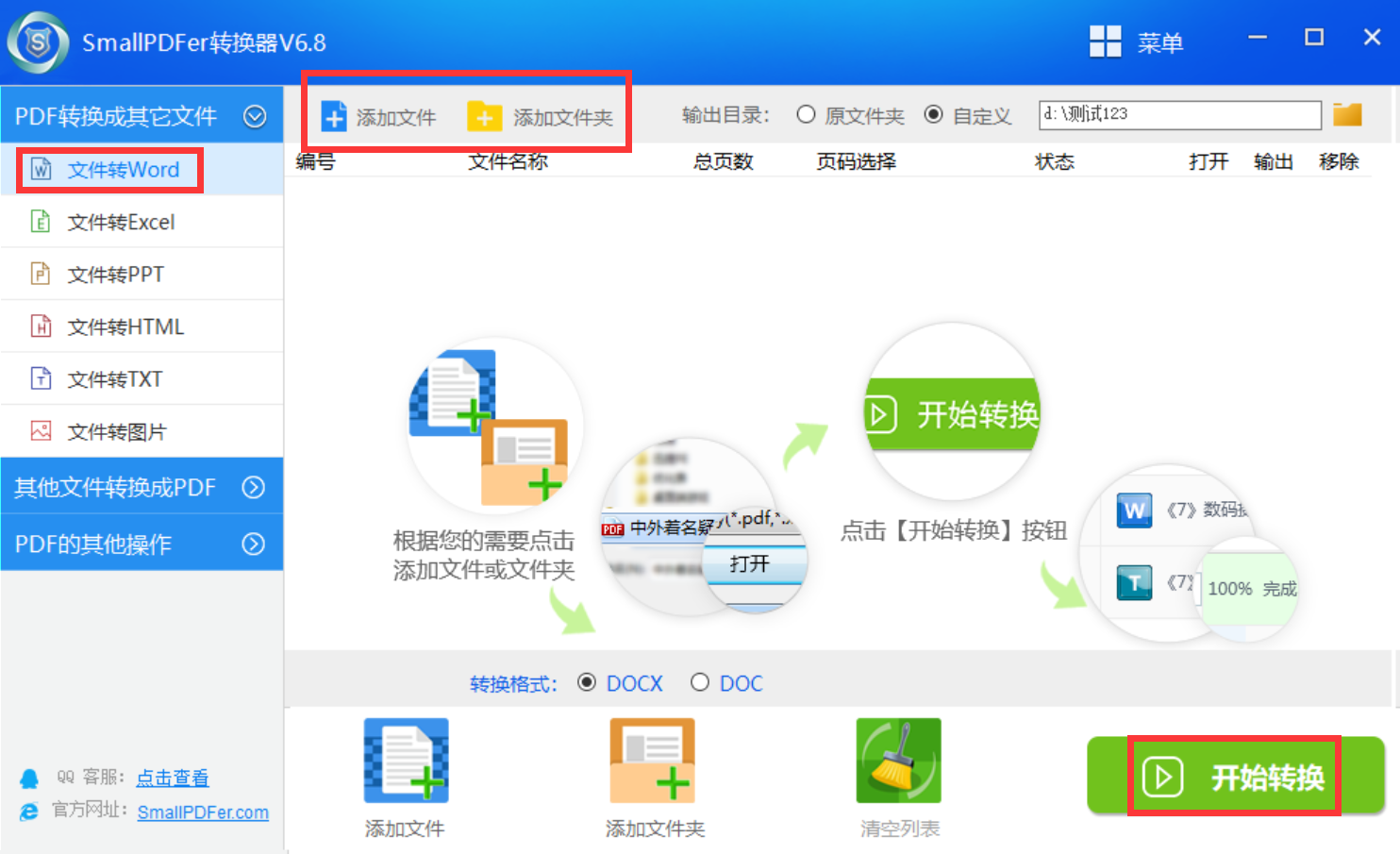
四、借助其它工具
除了上面分享的三个方法以外,大家还可以借助一些其它的工具来解决问题,例如:Acrobat这款。它是Adobe公司开发的专业PDF编辑和处理软件,也支持将PDF转换为Word,并且可以用OCR工具识别图片内容。总体来说,它的功能特点和在线转换类似,不同之处在于,Acrobat是由PDF文件的创立者所开发。这款工具在国内暂时只能通过代理商来购买使用,如果小伙伴们是个人用户,建议还是选择其他转换方法。
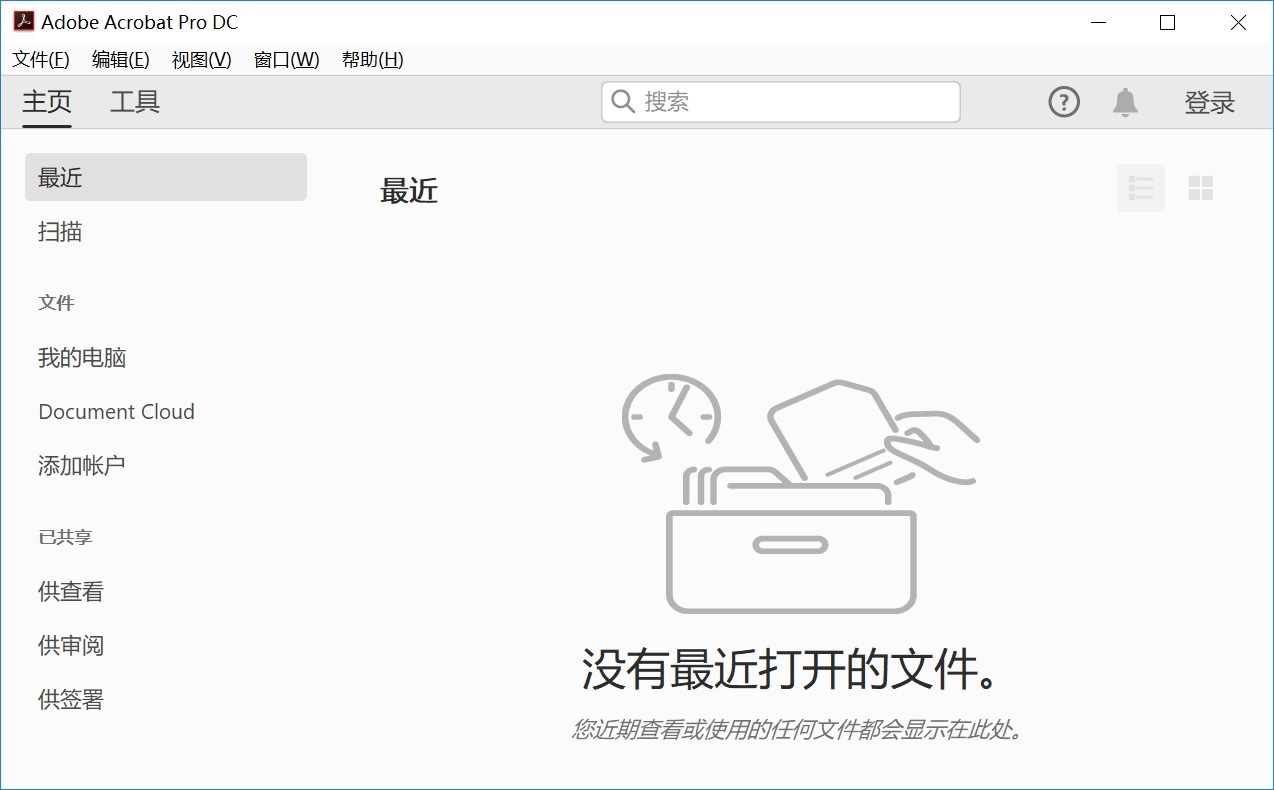
五、转换具体操作
最后,想要做好PDF转为Word格式,大家还需要在执行的过程中注意一些细节的点。首先,就是确保你的PDF文件没有加密保护,否则无法进行转换。其次,就是请务必关注转换后Word文档的格式与排版,及时调整不完善之处。最后,在保留PDF内的图档和表单等特定元件时,建议选用具备此类功能的转换器或者软件进行操作,并且需要对原始的PDF文件进行备份。

关于PDF转为Word格式的方法,小编就给大家分享到这里了,希望您在看完后问题都可以被轻松地解决。最后总结一下:目前可以执行PDF转Word的方法还是比较多的,包括:直接手动复制、选择网络服务、使用专业软件、借助其它工具等。但即便是这样,在执行转换的操作时,还有一些细节的点需要注意的。温馨提示:如果您在使用SmallPDFer这款软件的时候遇到问题,请及时与我们联系,祝您PDF转为Word操作成功。